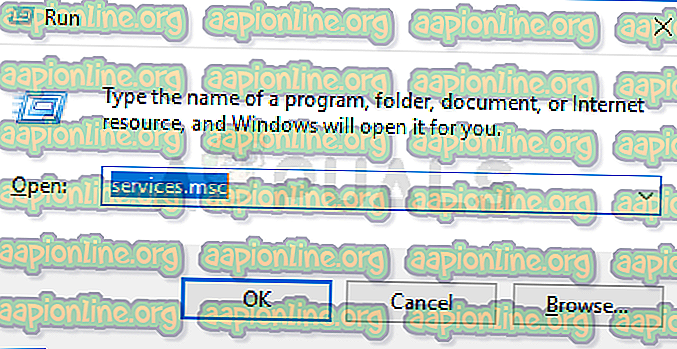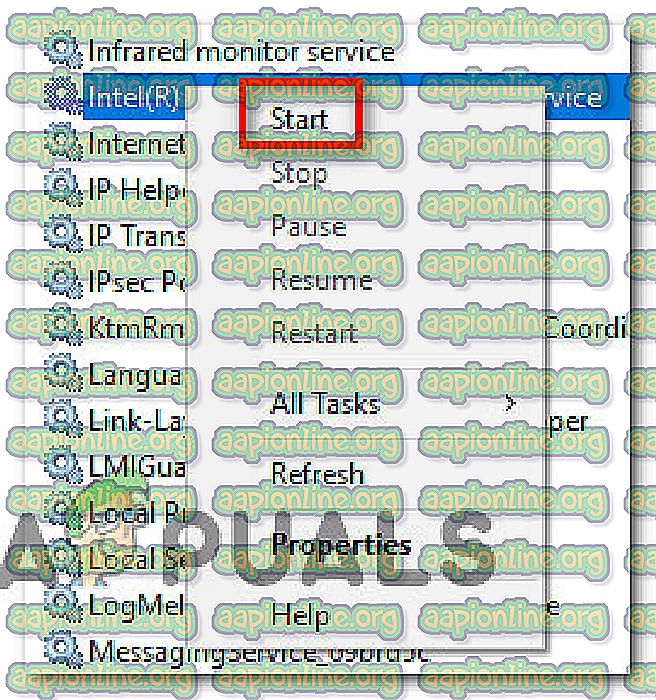Поправка: Код грешке камере 0ка00ф4243
Неки корисници оперативног система Виндовс 10 пријављују да добијају код грешке 0кА00Ф4243 (0кЦ00Д3704) приликом покушаја приступа апликацији Камера . Обично се код грешке приказује заједно са следећом поруком о грешци: „Затвори остале апликације. Изгледа да друга апликација већ користи камеру.0кА00Ф4243 (0кЦ00Д3704) “. Чини се да се овај проблем догађа у континуитету и порука о грешци упућује на другу апликацију која већ користи камеру. Извештава се да се проблем појављује на Виндовс 10 и Виндовс 8.1.

Шта изазива грешку 0кА00Ф4243 (0кЦ00Д3704)?
Истражили смо ову одређену грешку гледајући различите корисничке извештаје и стратегије поправке које се обично користе за решавање ове посебне поруке о грешци. Како се испоставило, постоји више потенцијалних кривца који могу покренути ову поруку о грешци:
- Повреда датотеке покреће грешку - Како се испоставило, овај одређени проблем такође може бити изазван оштећењем датотеке или некомплетним управљачким програмом који ограничава функционалност фотоапарата. Ако је овај сценарио применљив, проблем можете решити покретањем алата за решавање проблема са хардвером и уређајима или поновном инсталирањем управљачког програма камере помоћу Управитеља уређаја.
- Камера се онемогућава притиском на тастере - Неке конфигурације преносних рачунара (нарочито Леново модели) укључују физичку пречицу која вам омогућава да онемогућите уграђену камеру помоћу тастера ФН. У том случају проблем можете решити тако што ћете пречицу још једном употребити да бисте поново омогућили уграђену камеру.
- Лоше ажурирање Виндовс-а - Још једна могућност која би могла покренути ову грешку је лоше ажурирање Виндовс-а које је на крају утицало на функционалност камере. У овом случају проблем ћете моћи решити додавањем вредности регистра који ће осигурати да се управљачки програм камере врати у првобитну конфигурацију.
- Услуга камере је онемогућена - Ова посебна грешка може се догодити и ако је услуга коју користи ваша камера намерно онемогућена. Ако јесте, проблем можете решити тако што ћете приступити екрану Услуга и поново покренути услугу.
- Претерано заштитни АВ омета апликацију Цамера - Ноде32, АВГ и неколико других безбедносних пакета других произвођача могу спречити приступ апликацији Камера из безбедносних разлога. Ако сте сигурни да нема безбедносне претње, можете деинсталирати антивирус треће стране.
Ако се тренутно борите са истом поруком о грешци, овај чланак ће вам пружити неколико стратегија за решавање проблема за које су потврдили да делују други погођени корисници. Доле ћете наћи неколико различитих метода за које је потврђено да су ефикасни.
Да бисте постигли најбоље резултате, следите потенцијалне поправке редоследом којим су представљени. Једна од метода дужна је да реши проблем за вас, без обзира на сценарио у којем наиђете на грешку.
1. метод: Покретање алата за решавање хардвера и уређаја
Ако је проблем узрокован оштећењем датотеке или некомплетним управљачким програмом који ограничава функционалност фотоапарата, велике су шансе да ће апликација Цамера покренути погрешку 0кА00Ф4243 (0кЦ00Д3704) . Срећом, и Виндовс 8 и Виндовс 10 опремљени су услужним програмом који би могао бити у стању да аутоматски реши овај проблем.
Неколико погођених корисника известило се да су успели да реше проблем након што су покренули алатку за решавање хардвера и уређаја. Након што је то учинио, услужни програм им је препоручио стратегију поправка која је (једном кад је била примењена) успела да поправи грешку 0кА00Ф4243 (0кЦ00Д3704) .
Ево кратког водича о покретању алата за отклањање проблема са хардвером и уређајима:
- Притисните тастер Виндовс + Р да бисте отворили дијалог за покретање . Унутар текстног поља откуцајте „ мс-сеттингс: решавање проблема “ и притисните Ентер да бисте отворили картицу за решавање проблема у апликацији Сеттингс .

- Унутар екрана за решавање проблема, померите се према доле до Пронађи и реши друге проблеме и кликни на Хардвер и уређаји . Затим кликните на Покрени алат за отклањање потешкоћа из новоотвореног менија.

- Сачекајте да се заврши почетна дијагностичка фаза, а затим кликните на Аппли тхис фик ако се пронађе одговарајућа стратегија поправка.

- Једном када се изврши стратегија поправке, поново покрените рачунар и видите да ли је проблем аутоматски решен приликом следећег покретања.
Ако и даље наилазите на исту поруку о грешци, пређите на следећи метод у наставку.
2. метод: Омогућавање камере (ако је применљиво)
Ако имате довољно среће, исправка за грешку 0кА00Ф4243 (0кЦ00Д3704) може бити једнако једноставна као и притискање неколико тастера на тастатури. Како се испоставило, ова грешка ће се такође приказати ако је камера на вашем рачунару онемогућена. Тај се проблем обично сусреће на лаптоповима компаније Леново.
Покушајте да притиснете ФН + Ф8 и отворите Камера поново да видите да ли је проблем решен. Ово је пречица за омогућавање фотоапарата на лаптоповима Леново (али може радити и код различитих произвођача).
Ако је ова метода успешна, значи да је до грешке дошло јер је ваша уграђена камера онемогућена.
Ако ова метода није применљива, пређите на следећи метод у наставку.
3. начин: Поновна инсталација управљачког програма уређаја
Веома чест разлог зашто се појављује овај проблем је покретачки програм уређаја Имагинг. Ако је управљачки програм који користите оштећен или је његова инсталација непотпуна, можда ћете наићи на грешку 0кА00Ф4243 (0кЦ00Д3704) јер се ваш ОС завара да мисли да је камера увек у употреби.
Неки погођени корисници известили су да су успели да реше овај одређени проблем тако што су поново инсталирали управљачки програм уређаја Имагинг помоћу Девице Манагер-а. Ево кратког водича о томе како то учинити:
- Притисните тастер Виндовс + Р да бисте отворили дијалог за покретање . Затим откуцајте „девмгмт.мсц“ и притисните Ентер да бисте отворили Управитељ уређаја. Када то од вас затражи УАЦ ( Контрола корисничког налога ), кликните Да да бисте додељели административне привилегије.
- Унутар Управитеља уређаја проширите падајући мени повезан са Имагинг уређајима (или камерама) .
- Унутар падајућег менија Имагинг девицес (ор Цамерас) кликните десним тастером миша на дривер и изаберите Деинсталирање уређаја .
- Затим кликните на Деинсталирање за потврду деинсталације и сачекајте да се процес заврши.
- Поново покрените рачунар како бисте омогућили вашем ОС да приликом следећег покретања поново инсталира управљачки програм камере .
- Отворите апликацију Цамера и погледајте да ли је проблем решен.

Ако и даље наилазите на исту поруку о грешци, пређите на следећи метод у наставку.
Метода 4: Креирање вредности ЕнаблеФрамеСерверМоде помоћу уређивача регистра
Други разлог који би могао покренути грешку 0кА00Ф4243 је оштећена инсталација узрокована лошом исправком оперативног система Виндовс или неким другим управљачким програмима који су у сукобу са управљачким програмом камере. У овом случају је неколико погођених корисника успело да реши проблем додавањем вредности регистра да исправи погрешно понашање.
Ево кратког водича о коришћењу уређивача регистра за додавање вредности ЕнаблеФраме СерверМоде у Регистар:
- Притисните тастер Виндовс + Р да бисте отворили дијалог за покретање . Затим упишите "регедит" и притисните Ентер да отворите Едитор Регистри . Када то од вас затражи УАЦ (Контрола корисничког налога), кликните Да да бисте додељели административне привилегије.
- Унутар уређивача регистра користите леви мени за навигацију до следеће локације:
Рачунар \ ХКЕИ_ЛОЦАЛ_МАЦХИНЕ \ СОФТВАРЕ \ ВОВ6432Ноде \ Мицрософт \ Виндовс Медиа Фоундатион \ Платформа
Напомена: локацију можете да залепите и директно у навигациону траку и притисните тастер Ентер.
- Када достигнете исправну локацију, пређите на десно окно, кликните десним тастером миша и изаберите Ново> ДВОРД (32-битна) вредност.
- Дајте новоствореном ДВОРД- у ЕнаблеФрамеСерверМоде и притисните Ентер да бисте спремили измене.
- Отворите новостворену вриједност ЕнаблеФрамеСерверМоде и поставите Басе на Хекадецимал, а Подаци на Валуе на 0 . Када завршите, кликните ОК да бисте спремили измене.
- Затворите уређивач регистра, поново покрените рачунар и видите да ли је проблем решен приликом следећег покретања тако што ћете поново отворити апликацију Камера.

Ако и даље видите да је грешка 0кА00Ф4243 (0кЦ00Д3704) приликом покушаја отварања апликације за камеру, пређите на следећи метод у наставку.
5. метод: Покретање скенирања провјере системских датотека (СФЦ)
Неки погођени корисници известили су да је проблем решен након што су користили услужни програм Систем Филе Цхецкер (СФЦ) за скенирање и исправљање оштећења која могу потенцијално изазвати грешку 0кА00Ф4243 (0кЦ00Д3704) . СФЦ је уграђени услужни програм који ће заменити све оштећене системске датотеке свежим локално сачуваним копијама.
Ево кратког водича за обављање скенирања провјере системских датотека (СФЦ) :
- Притисните тастер Виндовс + Р да бисте отворили дијалог за покретање . Затим откуцајте „цмд“ и притисните Цтрл + Схифт + Ентер да отворите повишену командну линију. На упит УАЦ (Контрола корисничког налога), притисните Да да бисте доделили административне привилегије командном ретку.
- Унутар повишене командне линије унесите следећу наредбу и притисните Ентер да покренете скенирање провере системских датотека:
сфц / сцаннов
- Када је процес довршен, поново покрените рачунар и погледајте да ли се грешка 0кА00Ф4243 (0кЦ00Д3704) више не појављује када покушате поново покренути апликацију Камера.
Ако се исти проблем и даље јавља, пређите на следећи метод у наставку.
6. метод: Омогућавање услуге камере
Неки погођени корисници известили су да се грешка 0кА00Ф4243 (0кЦ00Д3704) престала појављивати након што су посетили екран „Сервицес“ и открили да је Интел (Р) РеалСенсе (ТМ) услуга дубине онемогућена. Али имајте на уму да ваша камера можда користи другу услугу камере, па би назив онемогућене услуге могао бити другачији.
Ако је овај сценарио применљив, проблем можете решити тако што ћете приступити екрану Сервицес и поново омогућити услугу Цамера:
- Притисните тастер Виндовс + Р да бисте отворили дијалог за покретање. Затим упишите „сервицес.мсц“ у текстуално поље и притисните ентер да бисте отворили екран Сервицес .
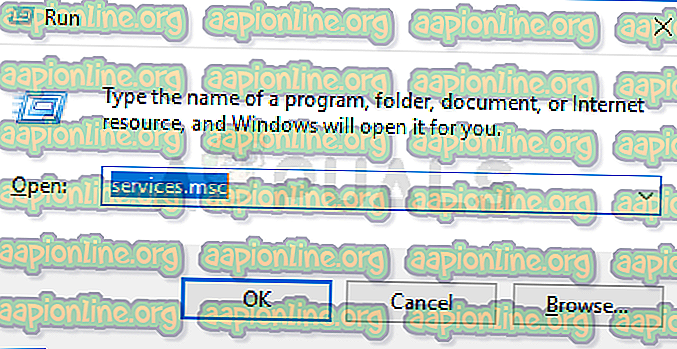
- Унутар услужног програма Сервицес помоћу десног окна пронађите свој управљачки програм камере . У већини случајева он ће бити назван Интел (Р) РеалСенсе (ТМ) Дубина.
- Једном када успете да пронађете услугу коју користи ваша камера, кликните десним тастером миша на њу и изаберите Старт .
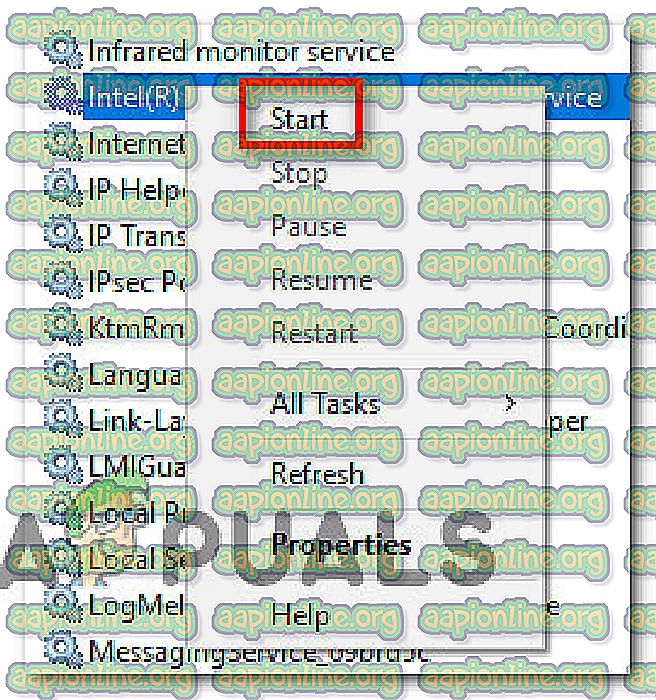
- Отворите апликацију Цамера поново и погледајте да ли се и даље сусрећете са истим проблемом.
Ако и даље наилазите на грешку 0кА00Ф4243 (0кЦ00Д3704), пређите на следећи метод у наставку.
7. метод: Деинсталација антивируса треће стране
Како се испоставило, ово питање такође може бити узроковано презаштићеним антивирусним пакетом. Неколико погођених корисника известило се да се проблем престао појављивати након што су деинсталирали свој независни АВ и дозволили преузимање уграђеног Виндовс Дефендера.
На основу неколико корисничких извештаја познато је да Ноде32, АВГ и неколико других локација узрокују грешку 0кА00Ф4243 (0кЦ00Д3704) у оперативном систему Виндовс 10. У овом случају проблем ћете моћи решити деинсталирањем вашег сигурносног пакета треће стране.
Да бисте осигурали да иза себе не оставите остатак датотеке која би могла утицати на ваш рачунар, препоручујемо вам да следите овај чланак ( овде ) за кораке за потпуну деинсталацију вашег безбедносног програма.